Experimentar problemas con tu enrutador Netgear puede ser increíblemente frustrante, especialmente cuando interrumpe el trabajo, los juegos o el streaming. Si te preguntas, "¿por qué no funciona mi enrutador Netgear?", identificar la causa raíz es crucial. Los problemas comunes incluyen fallos en el suministro de energía, firmware desactualizado, configuraciones de red incorrectas o problemas relacionados con el proveedor de servicios de Internet (ISP). Esta guía te llevará a través de los pasos esenciales de solución de problemas para restaurar la conectividad. Ya sea que el problema se deba a cables defectuosos, configuraciones incorrectas o fallos de firmware, seguir estos pasos puede ayudarte a diagnosticar y resolver las fallas del enrutador de manera eficiente, asegurando una conexión a Internet fluida y estable en tu hogar o oficina.

Causas Comunes de Fallos en los Enrutadores Netgear
Problemas de suministro eléctrico
Una de las razones más comunes por las cuales un enrutador Netgear deja de funcionar es un problema con el suministro de energía. Si tu enrutador no se enciende o tiene luces parpadeantes, comienza asegurándote de que esté correctamente enchufado a una toma de corriente funcional. Una conexión de energía suelta o una regleta defectuosa pueden interrumpir el suministro de energía, lo que lleva a un rendimiento intermitente o a una falla completa del enrutador. Verifica las especificaciones del adaptador de corriente para asegurarte de que sea compatible con el modelo de tu enrutador, ya que usar un adaptador incorrecto puede causar fluctuaciones de voltaje. Además, inspecciona el cable de alimentación en busca de posibles daños visibles o cables deshilachados que podrían interferir con la conexión. Si sospechas que el adaptador de corriente está defectuoso, considera reemplazarlo con un suministro de energía oficial de Netgear para asegurar una entrega de energía consistente y estable, lo cual es crucial para el funcionamiento ininterrumpido del enrutador.
Firmware desactualizado o corrupto
Un enrutador Netgear depende del firmware para funcionar correctamente, y el firmware desactualizado o corrupto puede causar inestabilidad en la red, velocidades lentas o fallos de conectividad. Las actualizaciones de firmware contienen correcciones de errores, parches de seguridad y mejoras de rendimiento, por lo que es esencial mantener tu enrutador actualizado. Si tu enrutador no está respondiendo correctamente, verifica si hay actualizaciones de firmware iniciando sesión en el panel de administración de Netgear a través de un navegador web. Navega a la sección de Actualización de Firmware y verifica si hay una nueva versión disponible. Descarga e instala la actualización solo desde el sitio web oficial de Netgear para prevenir posibles riesgos de seguridad. Evita interrumpir el proceso de actualización, ya que hacerlo podría resultar en la corrupción del firmware, llevando al mal funcionamiento del enrutador. Mantener el firmware de tu enrutador actualizado garantiza un mejor rendimiento, mayor seguridad y una conexión a internet más estable para todos tus dispositivos.
Errores de configuración de red
Unas configuraciones de red incorrectas pueden llevar a problemas de conectividad con el router Netgear. Configuraciones mal configuradas tales como direcciones IP incorrectas, máscaras de subred o configuraciones DNS pueden impedir que el router se comunique con su Proveedor de Servicios de Internet (ISP). Si está experimentando caídas de conexión, verifique que las configuraciones de red de su router coincidan con los requisitos de su ISP. Puede hacerlo iniciando sesión en el panel de administración de Netgear y revisando las configuraciones de WAN. Si sospecha una mala configuración, considere restablecer las configuraciones de su router a los valores predeterminados de fábrica y volver a ingresar los detalles correctos de su ISP. Antes de realizar cambios, es recomendable documentar sus configuraciones actuales para poder restaurarlas si es necesario. Una configuración de red adecuada garantiza que su router funcione sin problemas, permitiendo que los dispositivos conectados accedan a internet sin interrupciones ni ralentizaciones.
Cómo solucionar y resolver problemas del router Netgear
Paso 1: Verificar las conexiones físicas
Antes de sumergirse en la solución de problemas avanzados, comience con lo básico: verificar todas las conexiones físicas. Asegúrese de que su router Netgear esté enchufado a una fuente de alimentación que funcione y revise todos los cables Ethernet que conectan su router al módem. Un cable suelto o un puerto dañado puede impedir el acceso a Internet. Si su router tiene múltiples puertos LAN, intente cambiar de puerto para ver si el problema persiste. Además, verifique que su módem esté funcionando correctamente conectando otro dispositivo directamente a él. Si el módem funciona pero el router no, es probable que el problema esté en la configuración interna o en el hardware del router. Asegurar adecuadamente todas las conexiones físicas garantiza que su router reciba la energía y la transmisión de datos necesarias para funcionar de manera eficiente.

Paso 2: Reinicia tu router y módem
Reiniciar su enrutador Netgear y su módem es uno de los pasos de solución de problemas más simples pero efectivos. Apagar y encender los dispositivos puede eliminar fallas menores, refrescar las conexiones de red y resolver conflictos temporales. Para hacer esto, desconecte tanto su enrutador como su módem de la fuente de alimentación. Espere de 30 a 60 segundos antes de volver a enchufarlos. Primero, encienda el módem, permitiéndole restablecer completamente su conexión a Internet, luego encienda el enrutador. Espere a que todas las luces indicadoras se estabilicen antes de probar su conexión a Internet. Si su enrutador está experimentando velocidades lentas, caídas de conectividad o comportamiento no responsivo, un reinicio puede restaurar el rendimiento óptimo. Reinicios regulares del enrutador también ayudan a evitar el sobrecalentamiento y a mantener su red funcionando sin problemas con el tiempo.
Paso 3: Actualizar el firmware del enrutador
Mantener el firmware de su enrutador Netgear actualizado es crucial para mantener la estabilidad, la seguridad y el rendimiento. Para verificar si hay actualizaciones de firmware, abra un navegador web en un dispositivo conectado a su enrutador, luego ingrese “http://www.routerlogin.net” o la dirección IP predeterminada (192.168.1.1). Inicie sesión en el panel de administración utilizando sus credenciales y navegue a la sección de Actualización de Firmware. Si hay una actualización disponible, siga las instrucciones en pantalla para descargarla e instalarla. Asegúrese de que el proceso no se interrumpa, ya que perder energía o conexión durante una actualización puede resultar en una instalación corrupta. Las actualizaciones de firmware regulares proporcionan correcciones de errores, mejoras de seguridad y mejoras de compatibilidad, asegurando que su enrutador funcione de manera eficiente y segura.
Paso 4: Restablecer el router a los ajustes de fábrica
Si todos los pasos de solución de problemas fallan, puede ser necesario restablecer su router Netgear a la configuración de fábrica. Ubique el botón de restablecimiento en la parte posterior del router, generalmente un pequeño orificio etiquetado como "Reset". Utilizando un clip, presione y mantenga presionado el botón durante unos 10 segundos hasta que el router se reinicie. Este proceso restaura la configuración predeterminada, borrando todas las configuraciones personalizadas, incluidos los nombres de Wi-Fi, contraseñas y configuraciones de seguridad. Después de restablecer, inicie sesión en el panel de administración de Netgear y siga el asistente de configuración inicial para restaurar la conectividad a internet. Tenga en cuenta que realizar un restablecimiento debe ser el último recurso, ya que requiere que reconfigure todas las configuraciones de red desde cero. Sin embargo, en casos donde la corrupción del firmware o errores de configuración importantes están impidiendo que el router funcione correctamente, un restablecimiento puede a menudo restaurar la funcionalidad completa.
Paso 5: Reconfigurar la configuración de red
Una vez que su enrutador haya sido restablecido, debe reconfigurar los ajustes de red para restaurar su conexión. Inicie sesión en la interfaz de administración de Netgear, donde se le pedirá que configure el SSID (nombre de la red Wi-Fi), la contraseña, los ajustes de seguridad y los detalles del ISP. Asegúrese de usar una contraseña fuerte para evitar el acceso no autorizado y seleccione el estándar de cifrado Wi-Fi más reciente (WPA3 o WPA2-PSK) para mayor seguridad. Si su ISP proporciona configuraciones DNS específicas o configuraciones IP estáticas, ingréselas manualmente. Reconfigurar los ajustes correctamente asegura que su enrutador esté optimizado para un acceso a Internet rápido y seguro. Una vez completada la configuración, reinicie su enrutador para aplicar los cambios y probar la conectividad en sus dispositivos.
Conclusión
Lidiar con problemas del enrutador Netgear puede ser frustrante, pero la resolución de problemas sistemática ayuda a identificar y resolver la mayoría de los problemas de conectividad. Si te preguntas, "¿por qué no funciona mi enrutador Netgear?", empieza por comprobar las conexiones físicas, reiniciar el enrutador, actualizar el firmware y restablecer la configuración de red si es necesario. Los problemas persistentes pueden requerir contactar al soporte técnico de Netgear o actualizar a un nuevo modelo. El mantenimiento regular, incluidas las actualizaciones de firmware y la optimización de la red, asegura una conexión estable y segura. Seguir estos pasos mantendrá tu enrutador Netgear funcionando de manera eficiente, minimizará las interrupciones y mejorará el rendimiento del Wi-Fi en tu hogar u oficina.
Preguntas frecuentes
¿Cómo accedo a la configuración de mi router Netgear?
Acceda a la configuración de su enrutador Netgear ingresando la dirección IP (generalmente 192.168.1.1) en un navegador web. Inicie sesión con su nombre de usuario y contraseña, que generalmente se encuentran en la etiqueta del enrutador.
¿Qué debo hacer si la luz de encendido de mi router está parpadeando?
Una luz de encendido parpadeante puede indicar un problema de firmware. Intenta reiniciar el router. Si la luz sigue parpadeando, realiza un restablecimiento de fábrica o actualiza el firmware a la última versión.
¿Puede la interferencia de otros dispositivos afectar el rendimiento de mi enrutador?
Sí, la interferencia de dispositivos como microondas y teléfonos inalámbricos puede interrumpir las señales de Wi-Fi. Coloca tu enrutador en una ubicación central y libre de obstrucciones para minimizar la interferencia y mejorar el rendimiento.
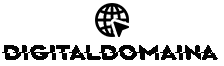





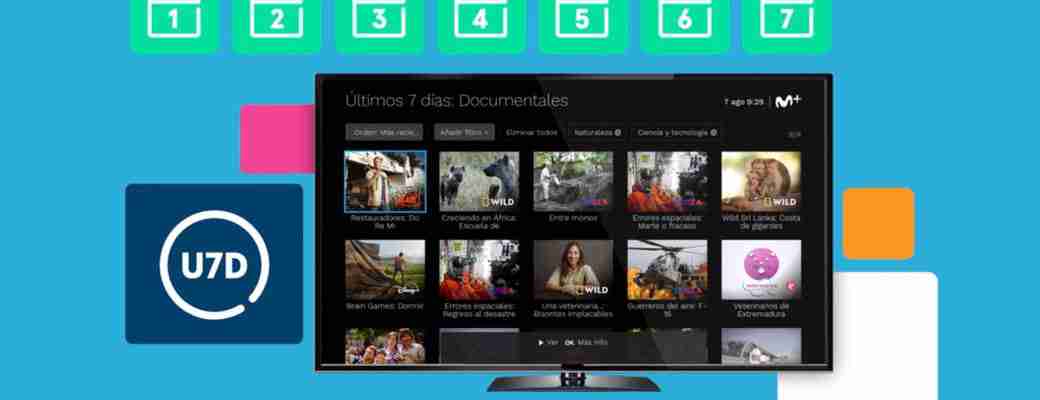



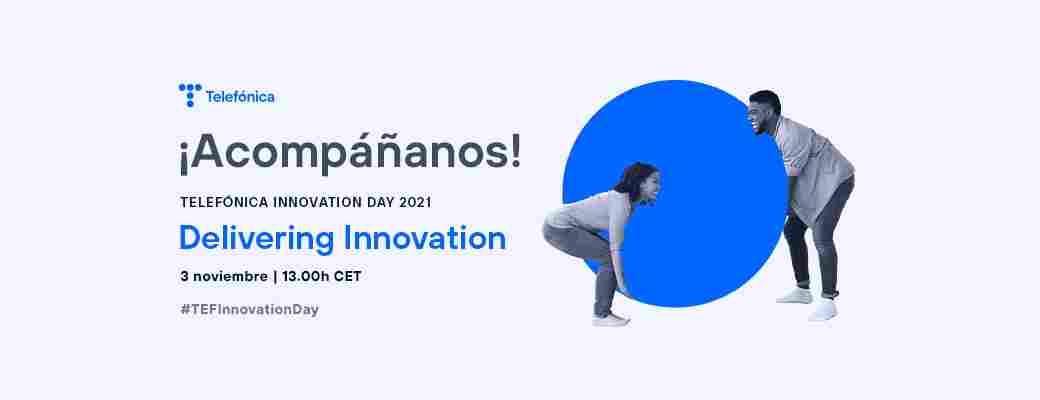



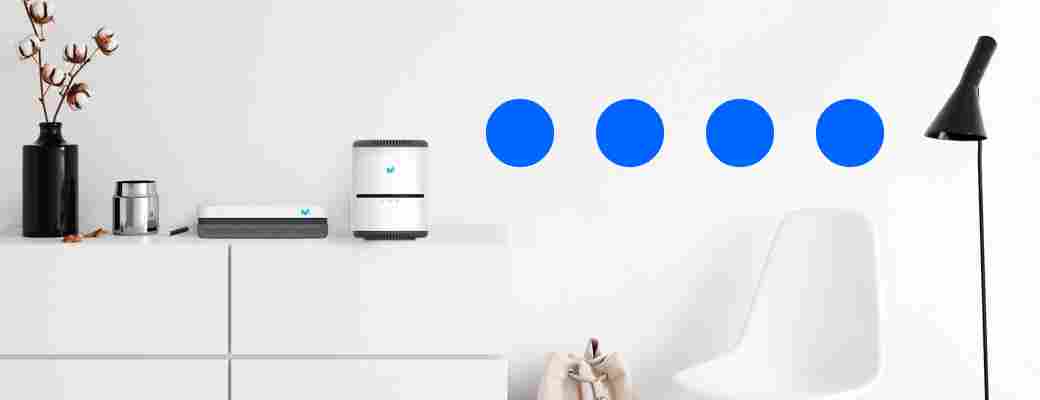
Post a Comment